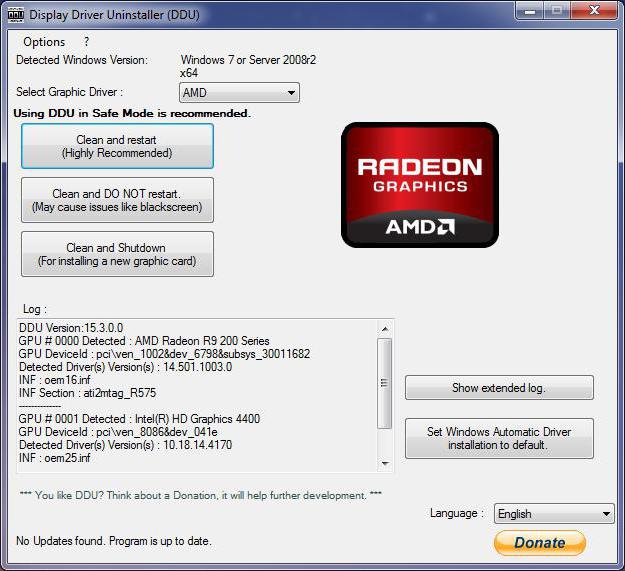Kā darbojas Nvidia grafikas draiveris?
Daudzi lietotāji zina šo grafikuvadītājs Nvidia - neaizstājams video kartes palīgs. Tomēr, ņemot vērā šo programmatūras risinājumu instalēšanas darbu un procedūru, ir daudz jautājumu, uz kuriem mēs centīsimies atbildēt tagad
Kas ir grafikas draiveris

Bija jauka rotaļlieta? Jauka grafika, aizraujošs gabals, labi, viss ir piemērots. Tātad jūs vēlaties to instalēt agrāk. Milzīga vēlme pievienoties spēles pasaulei, lai justos visu atmosfēru un notikumu attīstības enerģiju. Bet tas ir neveiksminieks. Kad instalējat vai lejupielādējat spēli, jums ir problēmas. Varbūt tāpēc, ka draivera versija ir ļoti novecojusi. Jums ir jāatjaunina vai jāpārinstalē tā. Nvidia draiveri ir NVidia grafikas draiveris. Tas satur bināro priekšmeta izkārtojumu, kas veic galveno darbu - mijiedarbību ar kuģa. Vadītājam ir divas sastāvdaļas: X11 draiveris un kodola modulis. Savukārt tie ir iesaiņoti vienā iepakojumā. Šīs iezīmes dēļ, pirms sākat instalēt draiveri, jums ir jāizvēlas daži parametri. Šī modeļa vadītāji var viegli mijiedarboties ar jebkuru modeli, neatkarīgi no tā, cik tā versija ir veca.
NVidia videokartes draiveri nav iespējams instalēt
Ja jūs vēl neesat instalējisNvidia grafikas draiveris, tad netiks noraizējies. Lai to novērstu, ir vairākas iespējas. Vispirms pārliecinieties, ka esat noņēmis visas iepriekš instalētā draivera sastāvdaļas. Ja nē, šeit ir vairākas darbības, kā to izdarīt:

- Sarakstā mēs atrodam Nvidia grafikas draiveri un izvēlieties to, noklikšķinot uz pogas "Dzēst".
- Atinstalēšanas logs ir pievienots.
- Apstipriniet noņemšanu, izmantojot pogu "Dzēst".
- Mēs datoru restartējam.
- Dzēšana ir veiksmīga.
Tagad jums ir jāinstalē jaunākā versija. Kā to izdarīt?
- Vispirms jums ir nepieciešams lejupielādēt jaunu versiju (izvēlēties no klēpjdatora modeļa saraksta, videokartiņas veida un operētājsistēmas veida).
- Atveriet lejupielādēto draiveri.
- Lai pareizi instalētu, labāk ir atspējot visas pretvīrusu programmas un sistēmas bloķējošos logus.
- Instalējiet jaunu draiveri - pogu "Instalēt".
Ja atkal ir problēmas ar instalēšanu, mēs piedāvājam vēl vienu iespēju grafiskā draivera instalēšanai:
- Atveriet "Sākt", izvēlieties - "Vadības panelis" un poga "Ierīču pārvaldnieks".
- Parādās instalēto draiveru logs ar nolaižamajiem sarakstiem. Izvēlieties "Video adapteri".
- Ar peles labo pogu noklikšķiniet un izvēlieties "Dzēst Nvidia grafikas draiveri".
- Loga augšpusē izvēlieties "Update configuration" un noklikšķiniet uz pogas.
- Atkal izvēlieties "Video adapteri". Ar peles labo pogu noklikšķiniet uz pogas "Atjaunināt".
- Pēc veiktajām darbībām mēs instalējam draiverus - kā jau iepriekš minēts.

Ko darīt: Nvidia grafikas draiveris - instalēšana neizdevās
Šķiet, šķiet, ka viss, bet pēkšņi kaut kas noticis nepareizikā mēs domājām. Vadītāja instalēšanas laikā datorā parādās logs ar informāciju, ka ir noticis kļūme. Neuztraucieties, jo šāds grūts uzdevums, piemēram, grafikas draivera Nvidia neveiksme, saprotot daudzus, ir risinājums:
- Varbūt izvēlējāties sliktu draivera versiju, mēģiniet lejupielādēt citu un instalēt to. Ja tas palīdzēja, tad apsveikumi - viss gāja labi. Ja nē, pārejiet pie nākamā posma.
- Pilnīgi atinstalējiet videokartes programmatūru.
- Restartējiet datoru.
- Jums ir jāiztīra visa sistēma no pagaidu datiem, kā arī no TEMP sistēmas mapes diska C:.
- Jums ir nepieciešams atkal pārslēgties no datora.
- Atrodiet jaunus draiverus, kas ir saderīgi ar datora operētājsistēmu.
- Lejupielādējiet izvēlēto failu un sāciet instalēšanu kā administratoram.
- Instalējot draiveri, atzīmējiet izvēles rūtiņu blakus "Palaist tīru instalāciju".
- Pagaidiet, kamēr instalēšana ir pabeigta, un restartējiet datoru.
- Nvidia grafikas draiveris ir veiksmīgi instalēts datorā.

Nvidia draivera atjaunināšana
Lejupielādējiet un atjauniniet šo draiveriVideo karti varat skatīt oficiālajā tīmekļa vietnē. Šis ir labākais avota faila iegūšanas avots, jo būs neliels skaits instalēšanas problēmu. Biežāk nekā nē, informācija par Nvidia atjauninājumiem tiek parādīta automātiski bez brīdinājuma. Ir logs ar priekšlikumu instalēt kvalitatīvu un jauno versiju, ar kuru jūs varat vienoties vai atteikties. Ja šāds logs neparādās, tad ir vienkāršs risinājums. Mēs atveram šo video vadītāju. Mēs redzam pogu "Atjaunināt" un noklikšķiniet uz tā. Izmantojot internetu, viss notiks labi.
3D tehnoloģiju vadītāja videokarte Nvidia

Ja vēlaties, lai jūsu monitoru ne tikaireproducē un parāda filmas attēlu, bet arī to animē, tad 3D Nvidia tev to palīdzēs. Ja jūsu monitors vai klēpjdatora ekrāns nodrošina šādas funkcijas, kā arī īpaša atribūta klātbūtne - 3D brilles.
Kā mēs to varam sasniegt? Un šeit ir šādi:
- Sāciet atskaņotāju, caur kuru skatīsit filmu, un augšā izvēlieties pogu "Fails".
- Atkarībā no tā, kāda veida brilles jums ir, izvēlieties vajadzīgo atmosfēru nolaižamajā lodziņā.
- Pēc noklusējuma attēla formāts ir labāks. Izbaudiet skatījumu.
Secinājums
Jūsu attēla kvalitātes dēļFilmas atskaņošana un skaidra spēles grafika atbilst jūsu videokartei un grafikas draiverim. Un jūsu videokartes darbībai ir atbildīgs draiveris, kas uzstādīts uz tā. Vienmēr lejupielādējiet augstas kvalitātes produktus, nepakļaujiet datoram nevienu "neuzkrītošu". Rūpēties par savu datoru - un tas ilgst jūs ilgu laiku.
</ p>